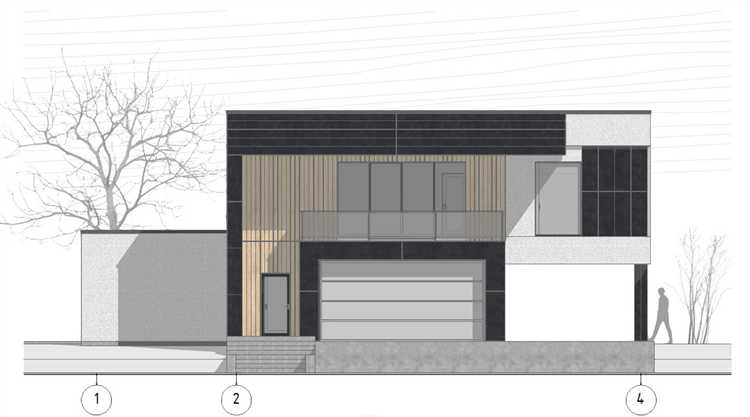
Точная настройка визуализации в Archicad начинается с грамотного выбора перспективы. Используйте камеру с ручной установкой углов обзора: горизонтальный угол 60–75°, вертикальный – не выше 50°. Это помогает избежать искажений и создать реалистичную композицию. Убедитесь, что точка фокуса камеры совпадает с ключевым элементом сцены.
Материалы модели должны иметь корректные текстуры высокого разрешения (не менее 2K), особенно для крупноплановых поверхностей: фасадов, покрытий пола, мебели. Избегайте повторяющихся швов и масштабных несоответствий. В редакторе материалов проверьте настройки отражения и шероховатости – излишний глянец делает изображение искусственным.
Свет – ключевой инструмент. Используйте солнце Archicad с включённой функцией «тени от солнца» и настраиваемой датой и временем. Добавьте один-два вспомогательных источника света (источник фоновой засветки и акцент на детали), но избегайте чрезмерной яркости. Для интерьеров активируйте глобальное освещение (Global Illumination) и включите расчет непрямого света.
Выберите реалистичный фон через параметр «Фон небосвода» или подставьте HDRI-карту с корректной экспозицией. Это повысит качество отражений и даст более естественное распределение света. Не используйте однородный цветной фон – он снижает достоверность картинки.
Финальный рендер лучше выполнять через CineRender (если доступен), указав высокое качество и разрешение не ниже 3000 пикселей по ширине. Включите сглаживание, теневые карты и амбиентное затенение. Время рендера возрастёт, но результат будет значительно выше, чем при использовании стандартного движка Archicad.
После рендера примените постобработку: лёгкую цветокоррекцию, повышение контрастности, корректировку яркости и насыщенности. Это можно сделать прямо в Archicad или в стороннем редакторе, например, Photoshop. Главное – не терять баланс и избегать чрезмерной фильтрации, которая убивает детали.
Настройка графического стиля через Graphic Overrides
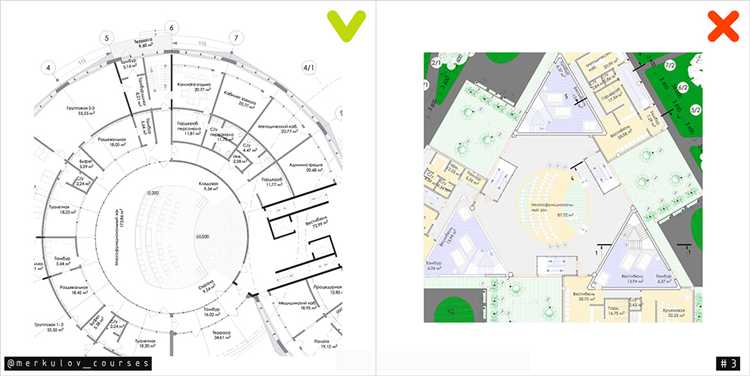
Панель Graphic Overrides позволяет задать визуальные правила, не влияя на физические параметры элементов. Это особенно полезно для подготовки чертежей, схем и презентационных планов.
Откройте меню Document → Graphic Overrides → Graphic Override Combinations. Здесь создаются и настраиваются комбинации. Каждая из них может содержать несколько правил, применяемых последовательно.
Для создания нового правила нажмите «Rules» → «New». В окне настройки укажите условие (например, «Element Type is Wall») и действия. В действиях можно задать перезапись линий, штриховки, заливки, цвета пера и прозрачности. Например, для отображения несущих стен серым цветом используйте условие «Structural Function is Load-Bearing», а в действии укажите серый цвет линии и штриховку с плотностью 25%.
Порядок правил влияет на результат. Сверху – приоритетные. Если два правила затрагивают один и тот же параметр, применяется первое по списку. Разумное распределение приоритетов критично для сложных планов.
Используйте Graphic Overrides для цветового кодирования функциональных зон, визуального отделения новых и существующих элементов, создания графических легенд. Например, можно выделить элементы по фазам строительства или по типу конструктивной системы.
После создания нужных правил и комбинаций примените их через Properties панели вида. Выберите нужный Graphic Override Combination. Изображение обновится без необходимости редактировать сами элементы.
Для сохранения настроек в шаблон добавьте комбинации в Favorites или перенесите через Attribute Manager. Это упростит стандартизацию оформления проектов внутри команды.
Использование фонового изображения и кастомных текстур

Для создания выразительного рендера в Archicad имеет смысл заменить стандартный фон на изображение с высокой детализацией. Это может быть фотография городской среды, пейзажа или абстрактной текстуры. Поддерживаемые форматы – JPG, PNG, TIFF. Изображение должно иметь разрешение не менее 3000 пикселей по широкой стороне, чтобы избежать размытия при масштабировании.
Фоновое изображение добавляется через Фон 3D окна в настройках вида или при рендеринге в CineRender. Важно учитывать перспективу и освещение фонового изображения – они должны совпадать с параметрами сцены Archicad. При необходимости используйте Photoshop или Affinity Photo для корректировки уровня горизонта, температуры цвета и теней.
Кастомные текстуры настраиваются в разделе Поверхности (Surfaces) через редактор CineRender. Лучше использовать PBR-текстуры: diffuse, bump, normal, roughness и displacement. Рекомендуемый размер каждой карты – от 2048×2048 пикселей. Текстуры должны быть в линейном цветовом пространстве (без гаммы).
Перед импортом создайте новую поверхность и отключите использование стандартных материалов. Загрузите каждую карту вручную, выбрав соответствующий канал. Для нормалей используйте формат PNG или TIFF без сжатия. После загрузки текстур откорректируйте масштаб и ориентацию через вкладку Размеры текстуры.
Если используется визуализатор Redshift (в версиях Archicad с поддержкой), убедитесь, что текстуры совместимы с его движком. Некоторые материалы требуют ручной перенастройки шейдера. Для точной подгонки отражения и преломления используйте интерактивный предпросмотр и HDRI-освещение.
Корректировка освещения и теней в 3D-виде
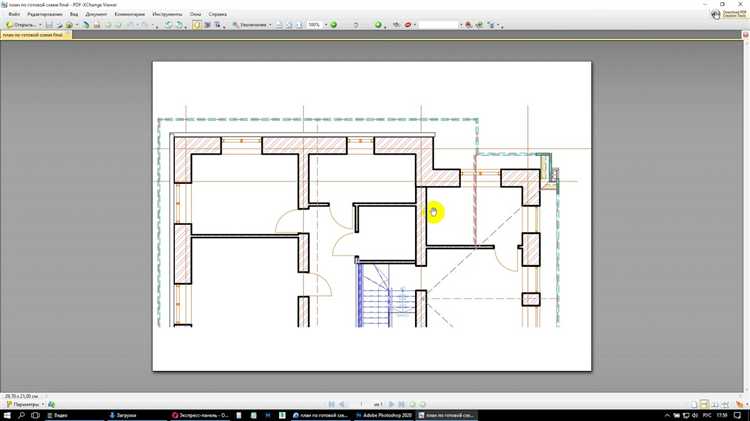
Точная настройка света и теней влияет на восприятие объёма, материалов и глубины сцены. Archicad предлагает гибкие инструменты управления этими параметрами в 3D-окне и фотореалистичных визуализациях.
- В диалоговом окне «Сцена 3D» активируйте источник солнца. Установите координаты вручную или синхронизируйте с геолокацией проекта для реалистичного естественного освещения.
- Регулируйте угол падения света через параметры азимута и высоты. Изменения мгновенно отражаются в 3D-окне, упрощая подбор оптимального освещения.
- В разделе «Фон и освещение» включите небесное освещение для мягких теней. Уменьшите интенсивность контрастов при ярком солнечном свете.
- Используйте искусственные источники освещения (точечные, линейные, поверхностные) для моделирования внутренней подсветки. Обратите внимание на параметры: мощность, угол рассеивания, цветовая температура.
- В «Фотореалистичной визуализации» (CineRender) активируйте глобальное освещение (Global Illumination) и тени с просчетом (Area Shadows) для мягких полутеней и реалистичного отражения света от поверхностей.
- Уменьшайте шум в тенях за счёт увеличения качества рендеринга и включения сглаживания (Antialiasing). Важно балансировать между качеством и временем просчета.
Работая со светом и тенями, проверяйте сцену в разных точках обзора. Особенно это важно при демонстрации интерьеров – источники должны подчеркивать планировку и материалы, а не искажать их.
Работа с фильтрами реконструкции для визуального акцента

Фильтры реконструкции в Archicad позволяют управлять отображением элементов модели в зависимости от стадии проекта: существующее состояние, демонтаж, новое строительство. Это не только инструмент организации, но и способ выделить нужные части проекта при создании выразительных изображений.
Для акцентирования внимания используйте фильтр, в котором новые элементы отображаются цветом, а существующие – в серых тонах. Перейдите в «Параметры реконструкции» (Reconstruction Filter Options) и настройте отображение: установите для новых элементов насыщенный цвет, для существующих – монохром, для удаляемых – пунктир или штриховку.
Создавая 3D-документ или вид, выберите нужный фильтр реконструкции. Это позволит, например, визуально отделить пристройку к зданию от его старой части. Не перегружайте цветовую схему – достаточно двух-трёх оттенков для читаемости изображения.
Фильтры можно дублировать и редактировать под разные задачи. Для презентаций имеет смысл создать фильтр, в котором только новые элементы отображаются полноценно, а остальные – скрыты. Это позволяет сосредоточить внимание на предложенных изменениях.
Для рендера можно зафиксировать нужный фильтр через сохранённый вид (View), чтобы избежать случайного переключения. При необходимости фильтр можно связать со стилем графического отображения, чтобы добиться нужного уровня детализации и контрастности.
Экспорт 3D-документа с заданными параметрами отображения

Перед экспортом откройте 3D-документ, выбрав нужную камеру или перспективу. Убедитесь, что в палитре «Параметры 3D-документа» заданы корректные настройки: тип проекции, уровень детализации, контуры, тени и стили поверхности.
Для передачи нужной графики включите нужный «Графический стиль отображения» – например, «Каркас», «Только контуры», «Текстурированные поверхности». Отметьте флажки «Отображать тени», «Линии обводки», «Линии уклона». Настройте цвета в разделе «Пенал поверхностей», чтобы исключить нежеланные оттенки.
Перейдите в меню Файл → Сохранить как. В выпадающем списке форматов выберите PDF, PNG, TIFF или DWG – в зависимости от задачи. Для экспорта с прозрачным фоном используйте PNG и включите параметр «Прозрачный фон» в диалоговом окне экспорта.
Если требуется векторный выход, выберите PDF и установите режим «Только векторная графика», предварительно отключив тени и градиенты в отображении. Это обеспечит корректное масштабирование и совместимость с графическими редакторами.
Рекомендуется использовать следующие параметры:
| Тип проекции | Аксонометрия или перспектива – по цели экспорта |
| Контуры | Включены, толщина – 0,15–0,25 мм |
| Тени | Только при экспорте в растровый формат |
| Цвета | Палитра по проекту, без фоновых градиентов |
| Формат | PDF (вектор), PNG (растр), DWG (для передачи в CAD) |
| Разрешение | 300 dpi для печати, 150 dpi для экрана |
Проверьте итоговое изображение на предмет отсутствия лишних линий, корректности цветопередачи и соответствия масштаба. При необходимости используйте внешние редакторы для финальной доработки.
Создание настроек камеры для передачи нужной перспективы

Настройка угла обзора (Field of View) влияет на искажения и восприятие пространства. Значение от 35° до 50° подходит для интерьеров – оно сохраняет пропорции и предотвращает эффект «рыбьего глаза». Для экстерьеров можно увеличить угол до 60°, чтобы охватить больше сцены, но не превышайте 70°, чтобы избежать сильных искажений.
Фокусное расстояние стоит настраивать вручную, если нужна особая глубина. При уменьшении фокусного расстояния появляется эффект приближения к объекту, при увеличении – сцена выглядит более сжатой. Это особенно важно при визуализации длинных коридоров или фасадов.
Используйте опцию «Вращение камеры» для точной ориентации кадра, регулируя наклон и поворот, чтобы подчеркнуть важные архитектурные детали. Удерживайте горизонт выровненным, избегая наклона, если только это не задумано специально для динамики кадра.
Для усиления восприятия глубины включите эффект глубины резкости (Depth of Field). Задайте точку фокуса на главный объект, а значения blur сделайте умеренными, чтобы фон оставался размытым, но узнаваемым.
После установки камеры сделайте пробный рендер, чтобы проверить композицию и перспективу. При необходимости скорректируйте положение камеры или угол обзора, ориентируясь на визуальные акценты и масштаб.
Вопрос-ответ:
Как выбрать правильные настройки визуализации для создания выразительного изображения в Archicad?
Для выразительного изображения важно подобрать подходящий стиль отображения и параметры рендеринга. В Archicad можно использовать различные режимы — от простых теней до продвинутых настроек света и материалов. Рекомендуется обратить внимание на баланс между детализацией и общим восприятием, чтобы картинка не выглядела перегруженной, но при этом передавала нужное настроение и структуру проекта.
Какие инструменты в Archicad помогут подчеркнуть архитектурные детали в изображении?
Чтобы выделить архитектурные особенности, можно использовать настройки контуров и текстур, а также добавлять освещение, которое создаст игру теней. Также помогает работа с цветами и градациями, где акцент делается на ключевых элементах здания. В некоторых случаях полезно применять постобработку прямо в Archicad, например, корректировать контраст и яркость, чтобы детали стали более заметными.
Можно ли создать выразительное изображение, не используя внешние рендер-движки, только средствами Archicad?
Да, Archicad содержит встроенные инструменты, которые позволяют создавать качественные изображения без дополнительного программного обеспечения. Варианты настроек теней, освещения, стилей линий и материалов дают возможность добиться глубины и выразительности. Конечно, возможности ограничены по сравнению с отдельными рендерами, но грамотное использование встроенных функций часто бывает достаточно для презентаций и рабочих целей.
Как управлять освещением в Archicad для повышения выразительности изображения?
Управление освещением включает в себя выбор типа источника света, его положения и интенсивности. В Archicad можно использовать солнечный свет, направленные и точечные источники. Важно правильно настроить угол падения света, чтобы появлялись тени, подчеркивающие объемы и текстуры. Также стоит обратить внимание на параметры окружающего света, чтобы изображение не было слишком тёмным или, наоборот, пересвеченным.






